Ha a videomarketing vagy a tartalomkészítés világában dolgozol, tudod, mennyire fontos, hogy a tartalmakat különböző platformokhoz és formátumokhoz igazítsd. Az Adobe Premiere Pro CC 2020 az új "Auto Reframe" funkcióval időtakarékos megoldást kínál a videóid képarányának automatikus beállítására. Ez az eszköz intelligens algoritmusokat használ, hogy automatikusan észlelje a fontos elemeket a klippeidben, és biztosítsa, hogy azok mindig fókuszban maradjanak, függetlenül attól, hogy milyen formátumban dolgozol.
Legfontosabb megállapítások
- Az Auto Reframe segít automatikusan beállítani a videóid képarányát.
- A funkció könnyen használható, és időt takarít meg az automatizálás révén.
- Az algoritmus észleli a képen lévő objektumokat, és biztosítja, hogy optimálisan helyezkedjenek el.
- A funkció támogatja a különböző képarányokat, beleértve a négyzetes és függőleges formátumokat is.
Lépésről lépésre útmutató
1. Bevezetés az Auto Reframe-be
F قبل أن تبدأ في العمل مع Auto Reframe، تأكد من فتح Premiere Pro CC 2020. هذه الميزة مفيدة بشكل خاص إذا كنت ترغب في إنشاء محتوى لوسائل التواصل الاجتماعي أو منصات مختلفة. لديك الآن الخيار لتغيير نسبة عرض إلى ارتفاع مقطعك أو تكوينك بالكامل بكل سهولة.
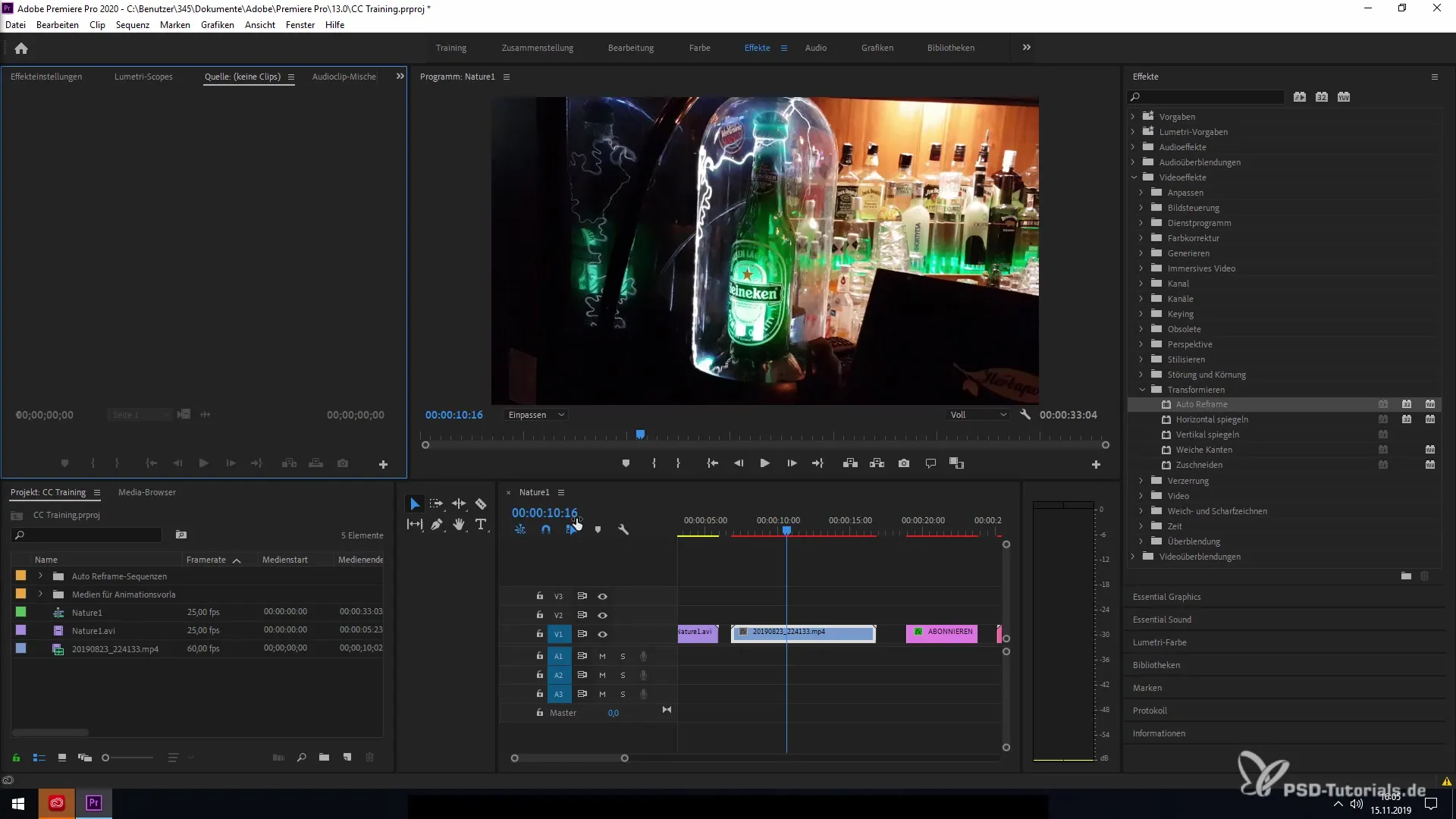
2. Hozzáférés az Effektek panelhez
Navigálj az Effektek panelhez. Itt a videóeffektusok között megtalálod az "Auto Reframe" lehetőséget. Ez az első lépés, hogy alkalmazd az eszközt a klipedre.
3. Clip kiválasztása és effektek alkalmazása
Válaszd ki azt a klippet, amelyet szerkeszteni szeretnél. Ezután kattints az Auto Reframe funkcióra, amely lehetővé teszi számodra a kijelölt klip képarányának megváltoztatását. Ne feledd, hogy ez nem működik olyan kompozícióknál, amelyeknek fix képaránya van, mint például a 1080p.
4. Formátum kiválasztása az Auto Reframe számára
Miután kiválasztottad az Auto Reframe funkciót, döntenek el a kívánt képarányról. Különböző opciók közül választhatsz, például négyzetes, függőleges, vagy a széles körben használt formátumok, mint a 16:9 és 9:16.
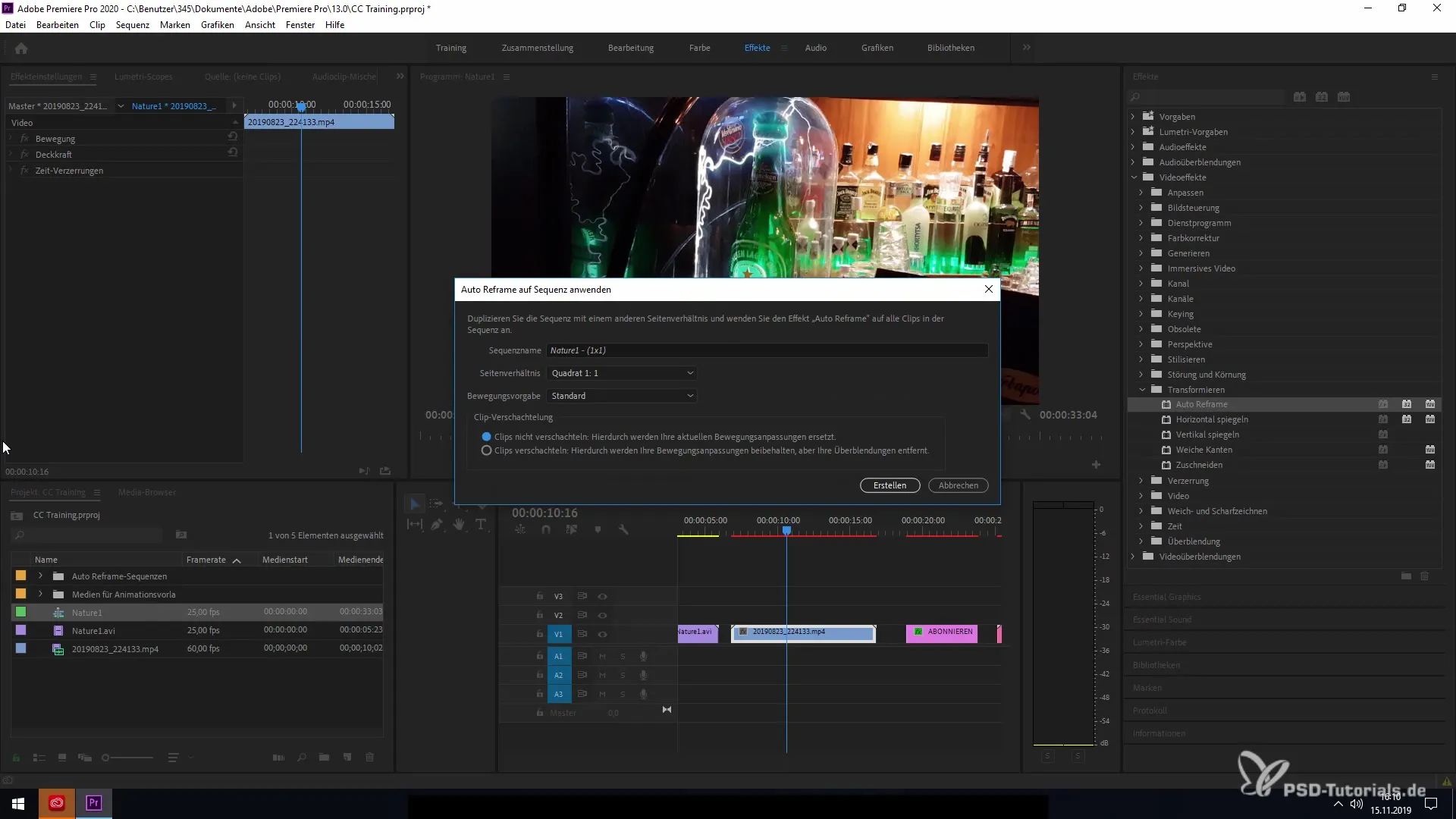
5. A szekvencia elnevezése és beállítások megadása
Nevezd el az új szekvenciát egy olyan névvel, amely megkönnyíti a felismerését. A funkció lehetővé teszi, hogy a szekvencia neve automatikusan átvételre kerüljön. Most már választhatod a kívánt mozgásbeállítást is, amely hatással lesz a klip elemzésére.
6. Mozgásbeállítások kiválasztása
Válassz lassú, normál vagy gyors mozgások közül. Ezek az opciók különböző módokat kínálnak a klip elemzésére, a kamera stabilitásától és a felvett jelenetek típusától függően.
7. Az új szekvencia létrehozása
Kattints a "Létrehozás" gombra, hogy elindítsd az Auto Reframe folyamatát. A program most elemzi a klipet, és a megadottak szerint beállítja a képet. A szoftver fejlett algoritmusokat használ, amelyek észlelik a középpontban lévő objektumot a képen, és új formátumban újra keretezik.
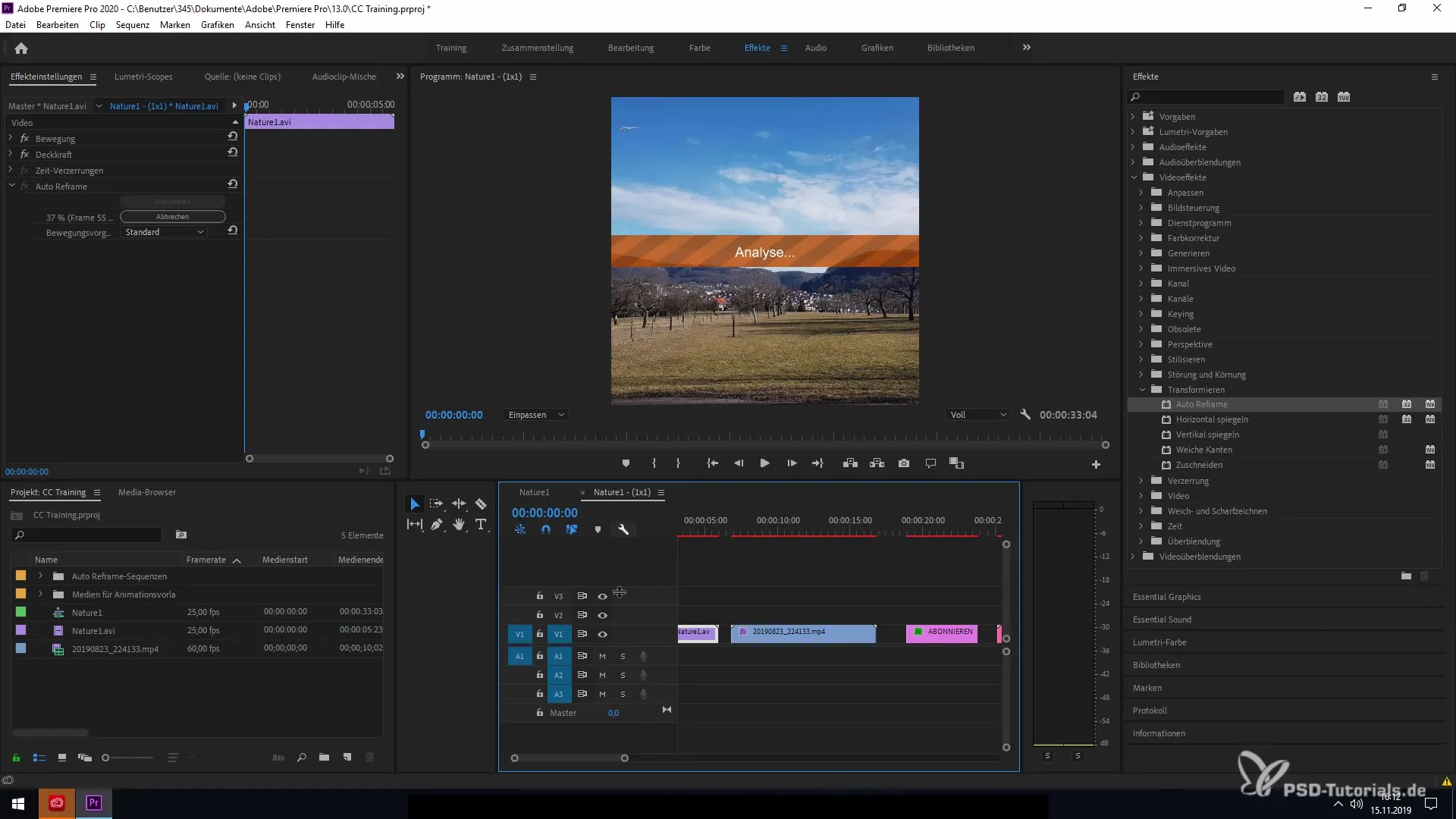
8. Az eredmény ellenőrzése
Miután az elemzés befejeződött, látni fogod, hogy a középpontban lévő objektum most középen helyezkedik el a képen. Ez a beállítás lehetővé teszi, hogy a videódat könnyen felhasználhass különböző platformokon, anélkül, hogy értékes tartalmakat veszíts el.
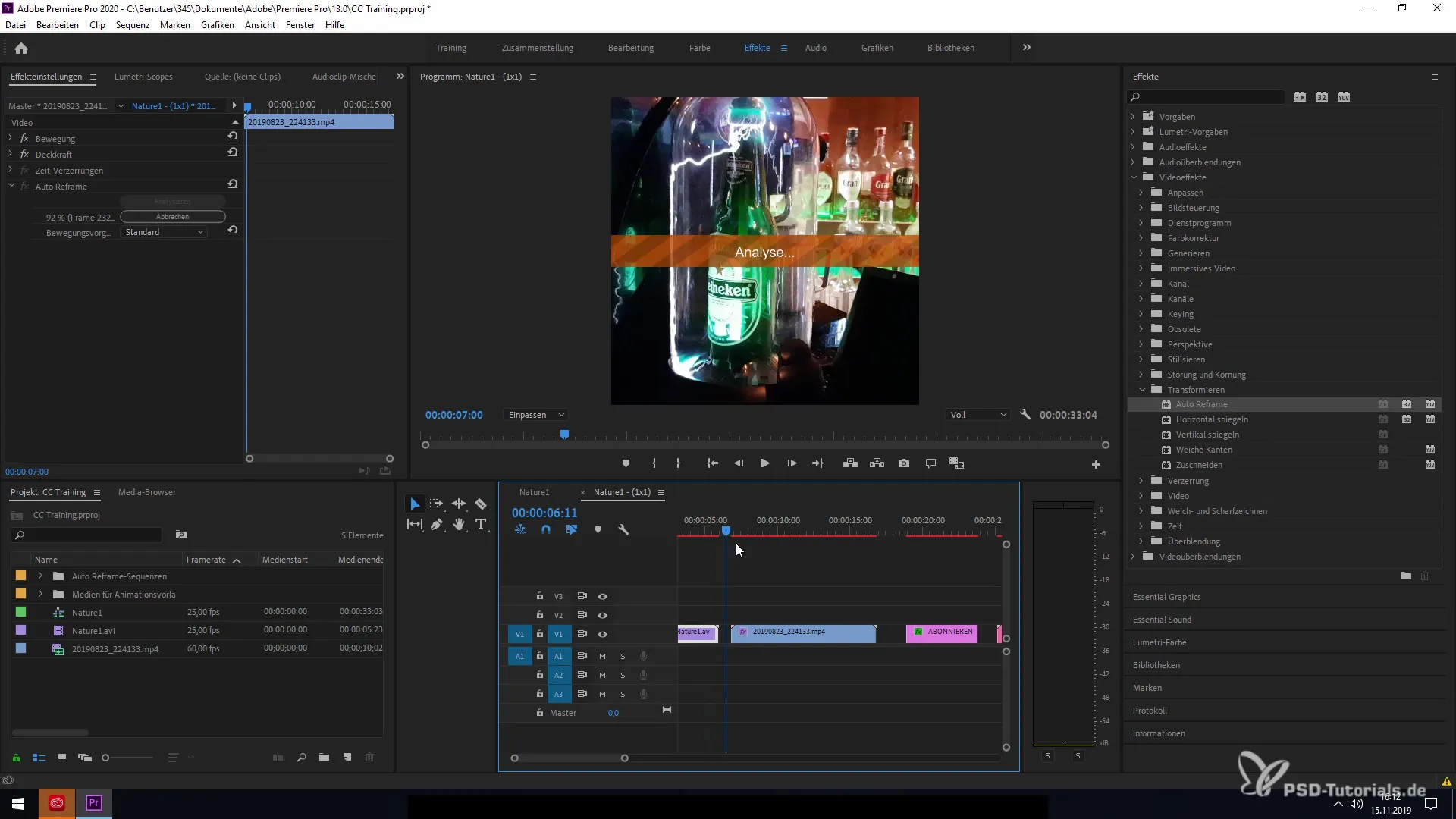
Összefoglalás - Auto Reframe célzott használata a Premiere Pro CC 2020-ban
Az Auto Reframe funkció az Adobe Premiere Pro CC 2020-ban egy erőteljes eszköz, amely forradalmasítja a videóid különböző formátumokhoz való igazítását. Csak néhány lépésben gyorsan optimalizálhatod a klippeidet, és biztosíthatod, hogy az alapvető tartalmak mindig a képen maradjanak.
Gyakran feltett kérdések
Hogyan működik az Auto Reframe funkció a Premiere Pro-ban?Az Auto Reframe funkció mesterséges intelligenciát használ a videó középpontjában lévő objektum észlelésére, és automatikusan beállítja a képarányt.
Alkalmazhatom az Auto Reframe-t egy egész szekvenciára?Igen, az Auto Reframe-t az egész szekvenciára alkalmazhatod, de a szekvencia eredeti képarányának módosítva kell lennie.
Milyen képarányokat támogat az Auto Reframe?Az Auto Reframe különböző képarányokat támogat, beleértve a négyzetes, függőleges és elterjedt formátumokat, mint a 16:9 és 9:16.
Manuális beállításokat kell végeznem az Auto Reframe használata után?A legtöbb esetben az Auto Reframe nem igényel manuális beállításokat, de a felvételtől függően előfordulhatnak további módosítások.
Szükségem van speciális hardverre az Auto Reframe-hez?A funkció GPU-gyorsított, ezért ajánlott, hogy rendelkezzen egy hardveroptimalizált géppel a legjobb eredmények eléréséhez.


